Alternative-Lösung für das Standard-WhatsApp-Backup
Mit immer funktionierendem WhatsApp-Backup-Tool können Sie Ihre Chats, Fotos, Videos und Anhänge ganz einfach sichern – unabhängig davon, ob das Standard WhatsApp Backup funktioniert oder nicht.
Backup in WhatsApp funktioniert nicht? Ihr WhatsApp-Backup bleibt bei 100 % hängen und wird auch nach Stunden nicht abgeschlossen?
Diese Situation tritt häufig auf – etwa nach einem WhatsApp-Update, beim Wechsel zu einem neuen Smartphone oder wenn WhatsApp Backup geht nicht obwohl genug Speicher. Die gute Nachricht: Sie sind nicht allein, und es gibt mehrere funktionierende Lösungen.
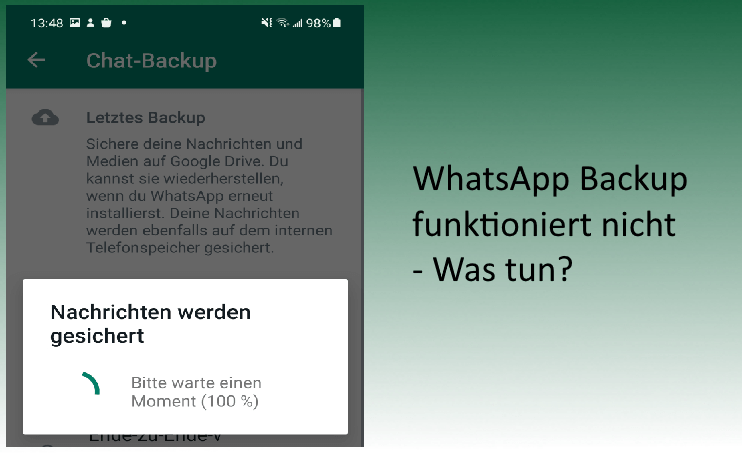
Warum funktioniert das WhatsApp-Backup nicht?
Die typischen Ursachen dafür, dass ein WhatsApp-Backup funktioniert nicht, lassen sich in folgende Kategorien einteilen:
- Keine oder instabile Internetverbindung
- Unzureichender Speicherplatz in Google Drive oder iCloud
- Fehlerhafte Synchronisierung mit dem Google-/Apple-Konto
- Alte Sicherungen blockieren neue Backups
- Fehler in der WhatsApp-Anwendung selbst – ein auftretendes, aber bislang nicht offiziell umfassend behobenes Problem
Die oben genannten Situationen führen dazu, dass das Chat-Backup auf WhatsApp funktioniert nicht.
Alternative Weg zur WhatsApp-Sicherung, wenn WhatsApp Backup geht nicht
Wenn Ihr WhatsApp-Backup sich aufhängt oder nicht mehr funktioniert, ist iMyFone iTransor for WhatsApp Backup-Software eine zuverlässige Alternative. Mit dieser kostenlosen Software können Sie WhatsApp-Daten unabhängig von Cloud-Diensten vollständig sichern.
Warum sollten SieWhatsApp mit iTransor for WhatsApp sichern:
- Sichern Sie alle WhatsApp Daten, einschließlich Chatverlauf, Bild, Video, Kontakten, Dateien usw.
- Für Android & iPhone – ohne Speicherplatzbeschränkung oder Überschreiben altes Backups.
- Möglichkeit zur Wiederherstellung im jeden Zeit oder Export als PDF-, Excel- oder HTML-Format.
- Plattformübergreifende Übertragung: von iOS zu Android und umgekehrt.
WhatsApp-Backup mit iTransor in 3 einfachen Schritten durchführen
Schritt 1: Laden Sie iTransor for WhatsApp herunter, installieren Sie die Software auf Ihrem PC und wählen Sie im Startbildschirm „Sichern“.
Schritt 2: Verbinden Sie Ihr Android- oder iOS-Gerät mit dem Computer und klicken Sie auf „Start“.
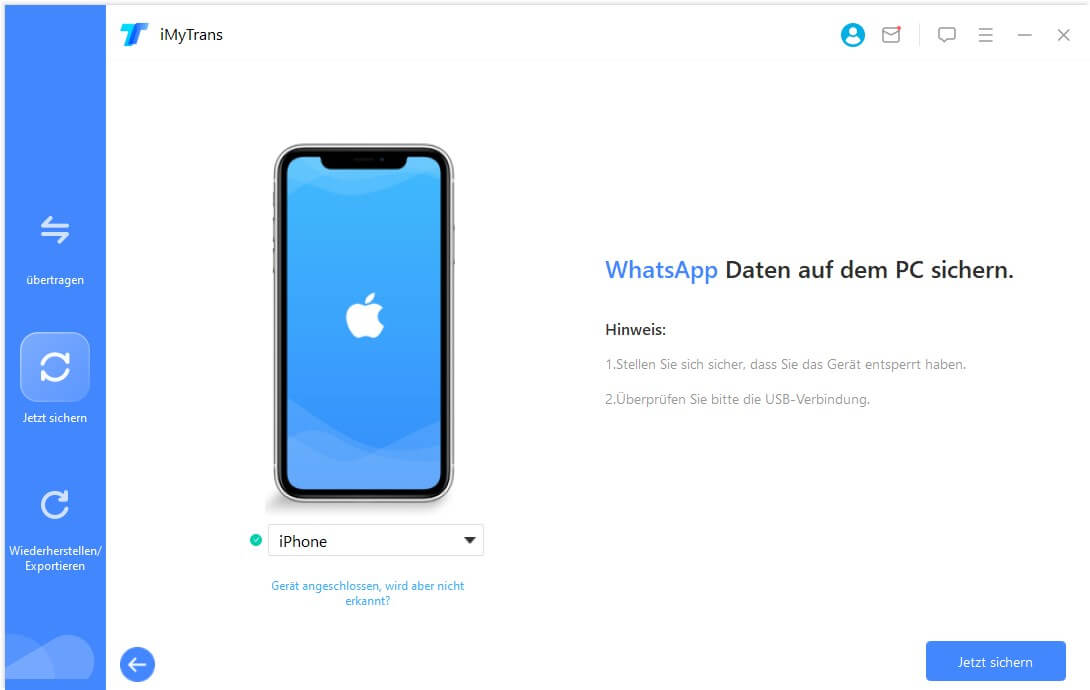
Schritt 3: iTransor erkennt automatisch Ihre WhatsApp-Daten und beginnt mit der Sicherung. Die Dauer hängt von der Größe Ihrer Daten ab.

Tipp:
Nach Abschluss des Backups können Sie Ihre Daten jederzeit in dem Modus „Wiederherstellen/Exportieren“ einsehen und flexibel wiederherstellen oder exportieren.
Sehen Sie sich unser Video-Tutorial an, um alle Schritte anschaulich erklärt zu bekommen.
Backup bei WhatsApp funktioniert nicht iPhone: 5 Wege
Wenn Ihr iPhone WhatsApp-Backup geht nicht, können Sie die folgenden 5 Methoden ausprobieren.
1 Überprüfen Sie die Netzwerkverbindung des iPhones
Ein häufiger Grund für ein nicht funktionierendes WhatsApp-Backup ist eine instabile oder fehlerhafte Internetverbindung. WhatsApp benötigt eine stabile WLAN- oder Mobilfunkverbindung, um Daten erfolgreich mit iCloud zu synchronisieren.
Empfohlene Maßnahmen:
- Gehen Sie auf dem iPhone: „Einstellungen > Allgemein > übertragen/zurücksetzen“.
- Wählen Sie „Zurücksetzen“ und dann „Netzwerkeinstellungen zurücksetzen“.
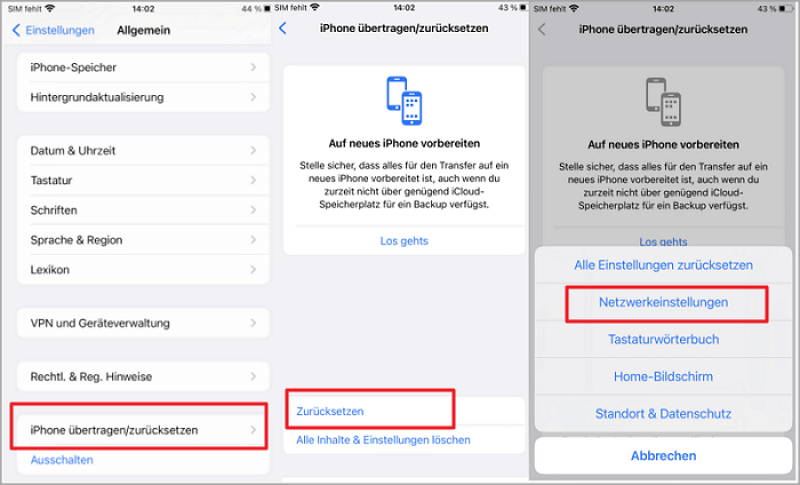
Dies setzt alle gespeicherten WLAN-Passwörter, VPN- und Mobilfunkeinstellungen zurück. Danach wird die Netzwerkverbindung vollständig neu aufgebaut.
💡 Tipp: Wechseln Sie testweise von WLAN auf mobile Daten oder nutzen Sie einen Hotspot eines anderen Geräts. Einige Nutzer berichten, dass sich WhatsApp Backups so erfolgreich funktionieren lassen.
2 iCloud-Speicher überprüfen
Wenn nicht genügend iCloud-Speicherplatz vorhanden ist, kann Chatbackup in WhatsApp nicht richtig funktionieren.
Rufen Sie im Hauptbildschirm des iPhones „Einstellungen“ auf, tippen Sie auf „[Ihren Namen] > iCloud“, dann können Sie überprüfen, wie viel iCloud-Speicherplatz verfügbar ist.
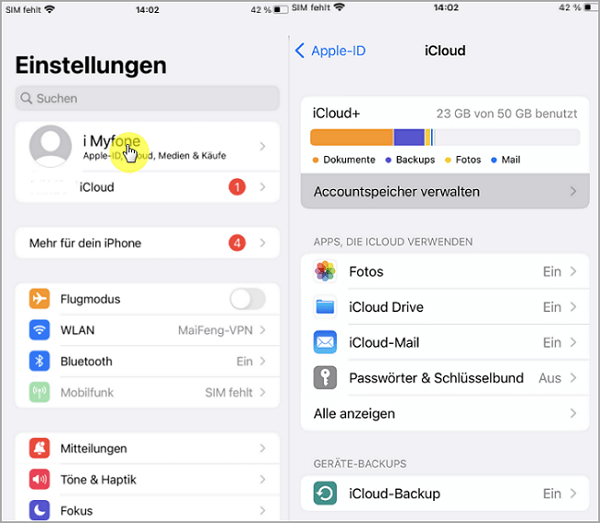
Wenn Sie feststellen, das WhatsApp Backup geht nicht, obwohl genug Speicher ist, versuchen Sie den nächsten Weg.
3 iCloud-Server überprüfen
Auch wenn ein kompletter Ausfall der iCloud-Server selten ist, kann es gelegentlich zu Wartungsarbeiten oder technischen Problemen seitens Apple kommen. In solchen Fällen kann das iPhone-Backup über iCloud hängen bleiben oder gar nicht funktionieren.
Was tun:
- Gehen Sie zur Systemstatusseite von Apple.
- Prüfen Sie dort, ob „iCloud Backup“ und „iCloud Drive“ als verfügbar (grün Punkt) angezeigt werden.
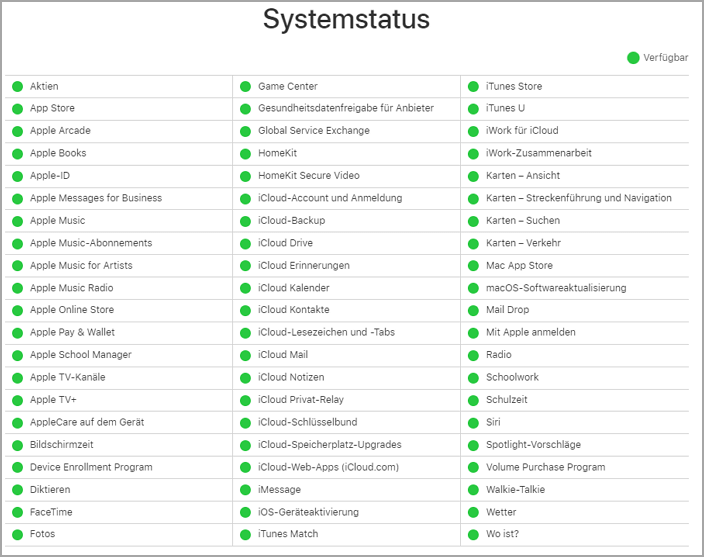
Wenn einer der Dienste als beeinträchtigt oder inaktiv markiert ist, warten Sie am besten einige Stunden und versuchen das WhatsApp Backup zu einem späteren Zeitpunkt erneut.
4 Löschen Sie das letzte iCloud-Backup
Manchmal verhindert ein beschädigtes oder unvollständiges altes Backup, dass WhatsApp ein neues Backup erstellen kann. Auf diese Weise sehen Sie einen sich drehenden Kreis auf der rechten Seite des Backups.
In diesem Fall kann das Löschen des alten WhatsApp-Backups helfen, das Problem zu beheben.
Schritt 1: Gehen Sie zu iPhone „Einstellungen > [Ihren Namen] > iCloud“, tippen Sie auf „iCloud Backup“.
Schritt 2: Wählen Sie WhatsApp aus der Liste der Apps mit gespeicherten Daten
Schritt 3: Tippen Sie auf „Backup löschen“, um das veraltete Backup zu entfernen.
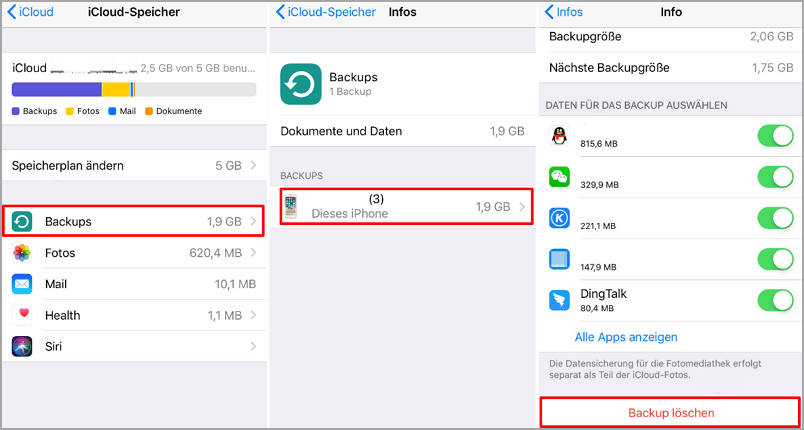
Danach starten Sie WhatsApp erneut und versuchen, das Backup manuell durchzuführen. Häufig wird der Prozess dadurch wiederhergestellt.
5 iPhone-Neustart erzwingen
Wenn Sie nicht sicher sind, warum Ihr iPhone das WhatsApp-Backup nicht mehr richtig geht, kann ein erzwungener Neustart des iPhones einige unbekannte Störungen oder kleinere Probleme beheben.
Für unterschiedliche iPhone-Modelle gibt es verschiedene Möglichkeiten, den Neustart zu erzwingen, diese funktionieren wie folgt:
- iPhone 6 oder früher: Drücken und halten Sie die Sleep-Taste und die Home-Taste gleichzeitig. Lassen Sie die beiden Tasten los, wenn das Apple-Logo erscheint.
- iPhone 7/7 Plus: Halten Sie die Taste zum Verringern der Lautstärke und die Einschlaf-/Wachtaste gleichzeitig gedrückt. Lassen Sie die beiden Tasten los, wenn das Apple-Logo angezeigt wird.
- iPhone 8 oder neuer: Drücken Sie die Taste zum Erhöhen der Lautstärke und lassen Sie sie sofort los, drücken Sie dann die Taste zum Verringern der Lautstärke und lassen Sie sie sofort los. Drücken und halten Sie dann die Seitentaste. Lassen Sie diese Taste los, wenn das Apple-Logo angezeigt wird.

Wenn Sie keine langwierigen Einstellungen und Überprüfungen vornehmen möchten, können Sie direkt auf den zuerst vorgeschlagenen Lösungsansatz dieses Artikels klicken, um ihn anzuzeigen.
6 WhatsApp-Zugriff auf iCloud neu initilisieren
Wenn das Backup in WhatsApp nicht funktioniert, kann ein gezieltes Deaktivieren und Reaktivieren der iCloud-Verknüpfung helfen. Diese Methode wird von vielen Nutzern erfolgreich eingesetzt.
Anleitung:
- Öffnen Sie WhatsApp > Einstellungen > Chats > Chat-Backup – hier sehen Sie Ihre Backup-Details.
- Minimieren Sie WhatsApp (nicht vollständig schließen!) und lassen WhatsApp im Hintergrund laufen.
- Öffnen Sie Einstellungen > [Ihren Namen]> iCloud > Apps, die iCloud verwenden > WhatsApp und deaktivieren Sie WhatsApp.
- Minimieren Sie auch die Einstellungen-App und lassen Einstellungen-App im Hintergrund laufen.
- Wechseln Sie zurück zu WhatsApp aus dem Hintergrund. Sie sehen nun die Meldung: „Bei iCloud anmelden, um Ihren Verlauf zu sichern“.
- Wechseln Sie wieder zu Einstellungen und aktivieren Sie WhatsApp in iCloud erneut.
- Öffnen Sie erneut WhatsApp aus dem Verlauf und tippen Sie auf „Jetzt sichern“.
Erfahrungsgemäß funktioniert das Backup nach dieser Methode in vielen hartnäckigen Fällen wieder zuverlässig.
WhatsApp-Backup auf Android funktioniert nicht? Diese 5 Wege helfen
Wenn Sie ein Android-Gerät verwenden und bei dem Backup von WhatsApp nicht geht, dass WhatsApp das Backup vorbereitet, finden Sie hier ein paar Möglichkeiten, die Ihnen schnell und unkompliziert helfen können.
1 Überprüfen Sie verknüpfte Google-Konten.
Wenn das WhatsApp Google Drive Backup nicht funktioniert, sollten Sie überprüfen, ob Ihr Google-Konto mit WhatsApp verknüpft ist.
Schritt 1: Tippen Sie auf das „Menü“-Symbol in der oberen rechten Ecke von WhatsApp und wählen Sie „Einstellungen > Chats“.
Schritt 2: Wählen Sie „Chats-Backup“, dann wählen Sie „Google-Konto“, um zu bestätigen, dass Sie ein verknüpftes Google-Konto haben, oder wechseln Sie zu einem anderen Konto, um sicherzustellen, dass das WhatsApp-Backup-Konto mit diesem Google-Konto identisch ist.
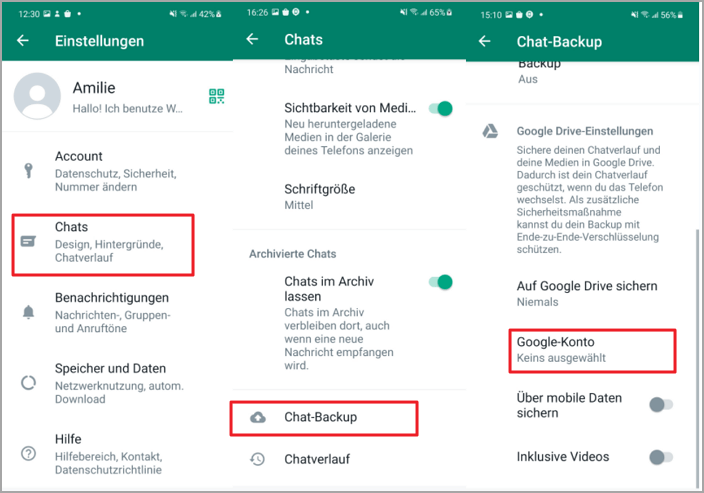
2 WhatsApp-Cache löschen
Der Grund, warum das Android-WhatsApp-Backup nicht funktioniert, kann mit dem Cache von WhatsApp zusammenhängen. Wenn WhatsApp eine große Anzahl von Cache-Dateien angesammelt hat, ist es sehr wahrscheinlich, dass das WhatsApp-Backup auf dem Android-Handy nicht funktioniert oder nicht mehr erfolgreich abgeschlossen werden kann.
Daher können Sie die folgenden Schritte befolgen, um den WhatsApp-Cache zu löschen:
Schritt 1: Gehen Sie in den „Einstellungen“ Ihres Telefons zu „Apps oder Anwendungsverwaltung > Anwendungsliste“ und wählen Sie WhatsApp aus.
Schritt 2: Klicken Sie auf „Speicher“ und wählen Sie dann „Cache löschen“, um die Cache-Daten von WhatsApp zurückzusetzen.
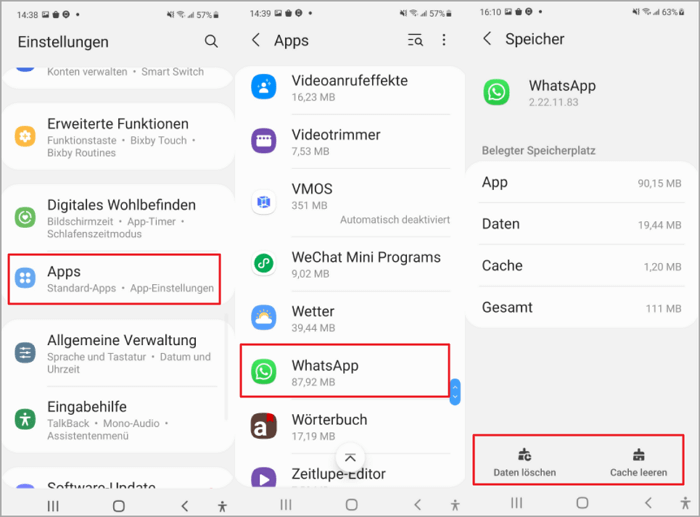
3 WhatsApp-Videos nicht sichern
Wenn das WhatsApp-Backup bei 100 Prozent hängen bleibt, können Sie überprüfen, ob es möglicherweise zu viele Videos gibt, denn die Videodateien nehmen viel Speicherplatz in Anspruch und machen das WhatsApp-Backup langsam und schwierig.
Sie können also die Option, keine Videos zu sichern, vor dem Start eines Android WhatsApp-Backups auswählen.
Schritte: Klicken Sie auf das „Menü“-Symbol in der oberen rechten Ecke von WhatsApp, um zu den „Einstellungen“ zu gelangen, klicken Sie dann auf „Chats“ und wählen Sie anschließend „Chats-Backup“, dort deaktivieren Sie die Option „Inklusive Videos“.
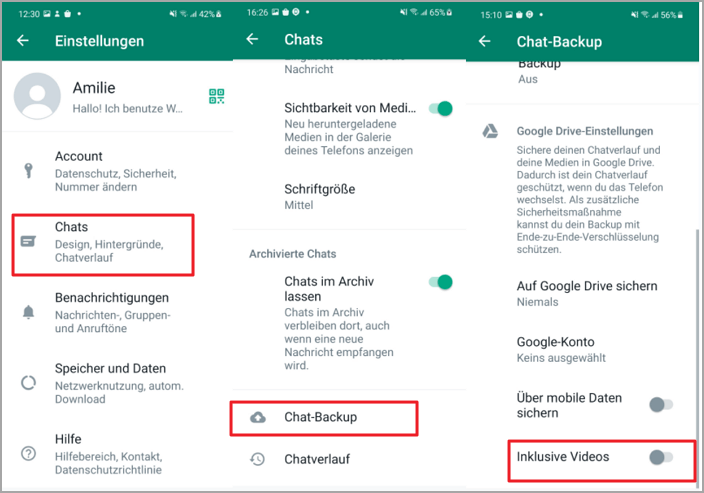
📢 Lösungen für ähnliches Problem bei Android WhatsApp Backup konnte nicht abgeschlossen werden.
4 WhatsApp-Sicherung von Google Drive löschen.
Mehrere WhatsApp-Backups auf dem Google Drive zu haben, kann auch dazu führen, dass sich das WhatsApp-Backup von Android Geräten aufhängt.
Daher ist es notwendig, unnötige Google Drive-Backups regelmäßig wie folgt zu bereinigen:
Schritt 1: Gehen Sie zu Google Drive und klicken Sie auf das „Zahnrad“-Symbol in der oberen linken Ecke, wählen Sie dann die Option „Einstellungen > Backup & Reset“.
Schritt 2: Nach dem Wechsel zu „Apps verwalten“ wählen Sie die Option WhatsApp, um die Sicherungsdaten von WhatsApp zu löschen.
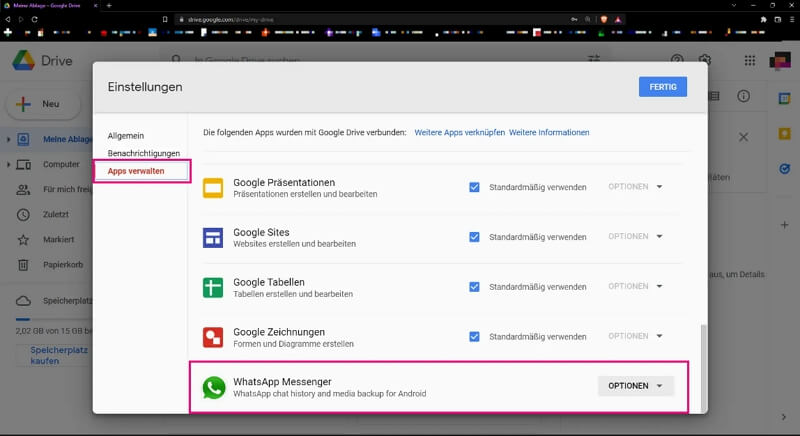
5 Community-Lösung: Backup-Prozess manuell zurücksetzen
Diese Methode basiert auf einem erprobten Nutzer-Workaround von Reddit und hilft in Fällen, in denen alle Standardlösungen scheitern:
- Öffnen Sie WhatsApp > Einstellungen > Chats > Chat-Backup > „Automatische Backups“ auf „Aus“ setzen.
- WhatsApp erzwingen stoppen (Einstellungen > Apps > WhatsApp > Stopp erzwingen).
- WhatsApp Cache löschen (wie in Weg 2 beschrieben).
- Die Zulassung von WhatsApp für Fotos und Videos aufheben und wieder aktivieren.
- Wechseln Sie zurück zu WhatsApp und Backup-Frequenz wieder auf „Täglich“ oder eine andere gewünschte Einstellung setzen.
- WhatsApp Backup erneut starten und prüfen, ob WhatsApp Backup funktioniert.
Dieser Ablauf wurde von mehreren Nutzern erfolgreich getestet – insbesondere bei Problemen mit Berechtigungen und Google Drive.
FAQs zu WhatsApp-Backups, die hängen bleiben
1 Warum dauert WhatsApp Backup so lange?
Es gibt viele Gründe, warum der WhatsApp-Backup-Prozess zu lange dauert, einer der wichtigsten ist die Größe der Dateien. Wenn der Speicherplatz im Vergleich zu den über eine Internetverbindung oder Wifi übertragenen Daten im Vergleich zum Backup eher dürftig ist, spielt das eine maßgebliche Rolle.
Fazit
Es ist wirklich sehr ärgerlich, wenn das WhatsApp-Backup sich aufhängt oder nicht reibungslos funktioniert. Die oben genannten Methoden können schnelle Lösungen für iPhone oder Android Geräte bieten, um das WhatsApp Backup Problem zu beheben.
Wenn Sie eine einmalige WhatsApp-Backup-Lösung wollen, empfehle ich Ihnen, iMyFone iTransor for WhatsApp zu verwenden, dieses Produkt löst alle WhatsApp-Probleme umfassend, selbst scheinbar unlösbare Probleme wie ein aufgehängtes oder unvollständiges Whatsapp Backup.






